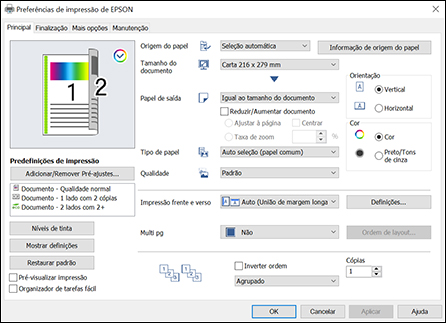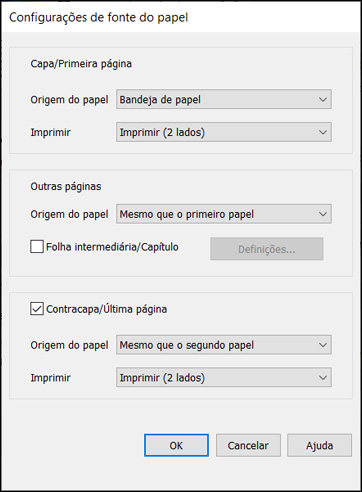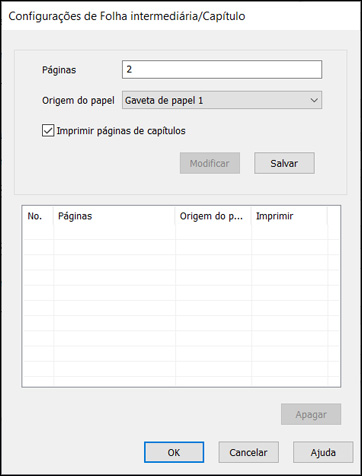Quando
imprimir um documento com múltiplos capítulos, você pode inserir
uma folha intercalada (página em branco) entre certas páginas do
documento e você pode imprimir capítulos (páginas de um documento a
serem impressas por fontes de papel específicas do produto).
Observação: Folhas
intercaladas e capítulos não estarão disponíveis se você selecionar
Tipo de trabalho > Salvar em armazenamento ou Salvar em armazenamento e imprimir. As seguintes
configurações ficam indisponíveis quando imprime folhas
intercaladas ou capítulos:
- Multi pg
- Inverter ordem
- Enviar a capa para baixo da pilha
- Definições expandidas > Imprima um documento com páginas de um e dois lados
- Impressão de encadernação
- Selecione se a primeira página deve ser impressa na frente ou atrás quando imprimir nos dois lados do papel.